Como fazer backup de seus sites WordPress (um guia passo a passo)
Publicados: 2021-03-22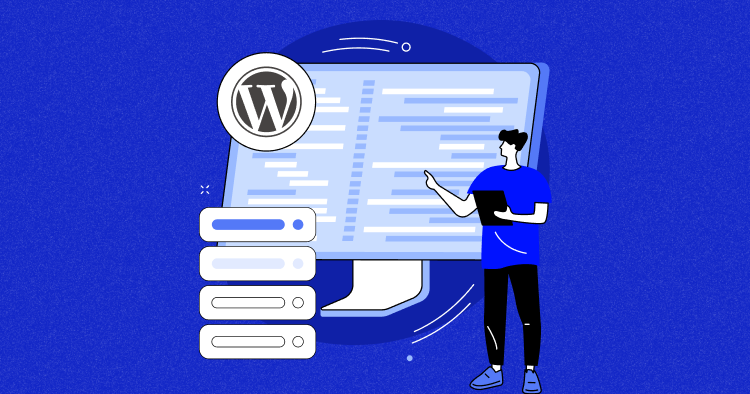
Você está preocupado em perder os dados do seu site WordPress ou sofrer uma interrupção inesperada? Bem, você não está sozinho! Com o WordPress ocupando mais de 40% de todos os sites , ele continua sendo um alvo popular para cibercriminosos, e mesmo uma pequena perda ou interrupção de dados pode afetar significativamente sua presença online.
Mas não se preocupe; você chegou ao lugar certo, pois este blog o ajudará a proteger seu site, explorando três maneiras rápidas e fáceis de criar backups gratuitos do WordPress. Vou demonstrar cada método para que você possa entender facilmente como ele funciona e escolher o mais adequado para o seu site WordPress.
Além disso, abordarei as práticas recomendadas para fazer backup de seu site e discutir a importância de manter seu site WordPress atualizado usando plug-ins confiáveis para reduzir o risco de ataques cibernéticos.
Ao final deste post, você terá todo o conhecimento e as ferramentas necessárias para proteger seu site WordPress e garantir que sua presença online esteja sempre funcionando sem problemas. Então, vamos mergulhar e começar!
Índice
- O que são backups do WordPress? (Importância e causas de perda de dados)
- Como fazer backup do seu site WordPress (3 métodos fáceis)
- Como fazer backup de um site WordPress usando uma plataforma de hospedagem
- Como fazer backup de um site WordPress usando um plug-in
- Como fazer backup de um site WordPress (abordagem manual)
- Importância dos backups do WordPress: com que frequência você deve executá-los?
- 5 melhores plugins de backup do WordPress em 2023
- 1. UpdraftPlus
- 2. Duplicador
- 3. BlogVault
- 4. BackupBuddy
- 5. Backup do Jetpack VaultPress
- Melhores práticas para fazer backup de um site WordPress
- Resumo
O que são backups do WordPress? (Importância e causas de perda de dados)
Como proprietário de um site WordPress, é essencial entender a importância de fazer backup de seu site e as causas comuns de perda de dados que podem afetar sua presença online.
O backup do seu site WordPress garante que você tenha uma cópia de todos os dados, arquivos e conteúdo do seu site em caso de incidentes inesperados. Sem um backup, você corre o risco de perder todos os seus dados, arquivos e conteúdo em caso de incidentes imprevistos, como tentativas de hackers, falhas no servidor ou até mesmo erros humanos, como exclusão acidental de arquivos ou conteúdo.
Além disso, os backups do site WordPress oferecem tranquilidade, sabendo que você pode restaurar rapidamente seu site ao estado anterior. Você não terá que se preocupar em reconstruir seu site do zero e poderá fazer backup e executá-lo rapidamente!
Backups regulares do site são essenciais para evitar possíveis perdas de dados. E com provedores de hospedagem WordPress como Cloudways, você pode relaxar sabendo que seu site está protegido com seu recurso de backup automático.
Perda de dados do site WordPress: causas comuns
Aqui estão algumas das poucas causas comuns que podem resultar em perda de dados:
- Ataques cibernéticos : hacking, malware e phishing
- Falhas do servidor : travamentos e problemas de hardware
- Erro humano : exclusão acidental
- Conflitos de plug-in/tema : erros e travamentos
Portanto, é importante ter um plano de backup e entender essas causas comuns para proteger seu site contra perda de dados.
Como fazer backup do seu site WordPress (3 métodos fáceis)
Agora que você sabe a importância de fazer backup de seus sites WordPress, é hora de explorar os três métodos fáceis para realizar backups rápidos. Você pode escolher qualquer um deles, o que melhor atender às suas necessidades.
Como fazer backup de um site WordPress usando uma plataforma de hospedagem
Quando se trata de provedores de hospedagem, é essencial ter uma política de backup confiável para proteger seu site e seus dados. Felizmente, muitos provedores oferecem isso como um benefício extra ou até mesmo de graça.
Provedores WordPress gerenciados, como o Cloudways, vão além, cuidando dos backups de servidores e aplicativos para você. Isso significa que, se você estiver executando vários aplicativos WordPress em um único servidor, o Cloudways fará o backup de todos eles para você.
Ninguém quer pensar em desastres, mas com Cloudways, você pode ficar tranquilo sabendo que seus dados estão seguros. Eles oferecem um processo de restauração de backup simples e automatizado para seus clientes.
Veja como você pode fazer backup rapidamente de seus sites no Cloudways.
- Inscreva-se para uma nova conta Cloudways ou faça login com suas credenciais.
Observação: se você é novo no Cloudways, pode se inscrever para uma avaliação gratuita de 3 dias (sem necessidade de cartão de crédito) para testar a plataforma. Mas para usar o recurso de backup, você deve atualizar sua conta para Full.

- Se você tiver um aplicativo existente, pule para esta etapa; caso contrário, clique em “ Adicionar servidor ”.
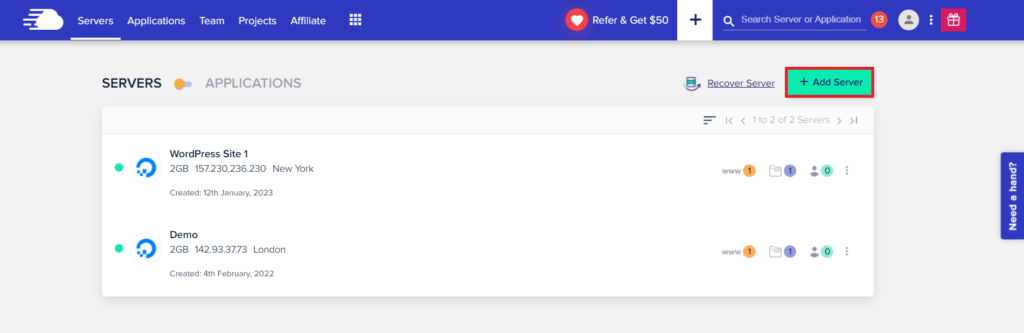
- Preencha os detalhes do seu aplicativo e servidor e escolha o provedor IaaS , o tamanho do servidor e a localização . Em seguida, clique em “ Iniciar agora ”.
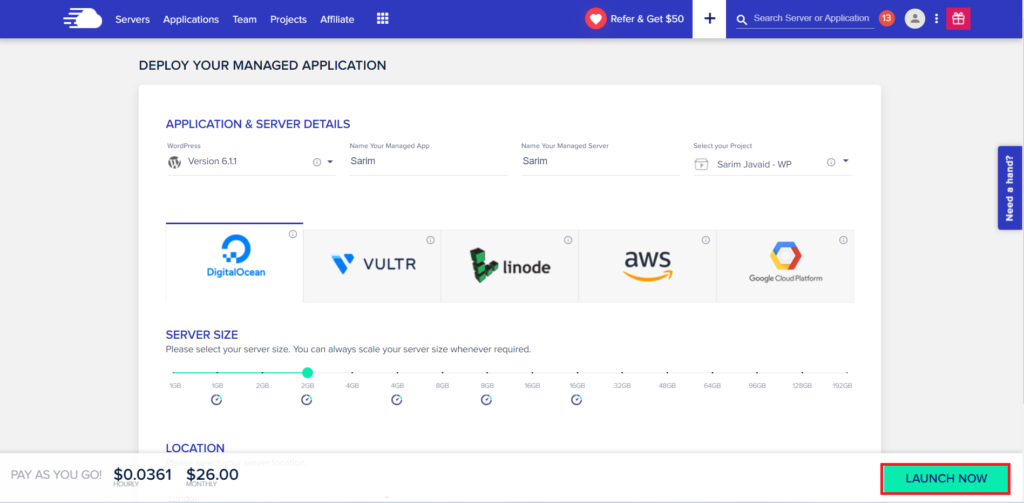
- Aguarde o lançamento do seu servidor.
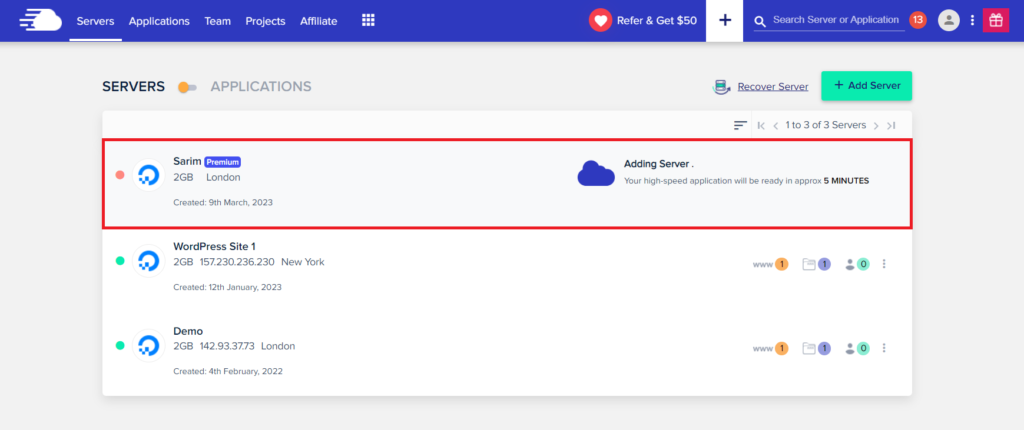
- Assim que iniciar, alterne os aplicativos para selecionar seu aplicativo gerenciado.

- Você será redirecionado para o Gerenciamento de aplicativos . Clique em Backup e restauração .

- Em Backup & Restore , você pode fazer backup ou restaurar instantaneamente seu site WordPress. Você pode fazer um backup sob demanda (arquivos e bancos de dados) antes de testar um novo tema ou plug-in e restaurar backups anteriores se ocorrerem problemas.
- Clique em “ Fazer backup agora ” para criar um backup.
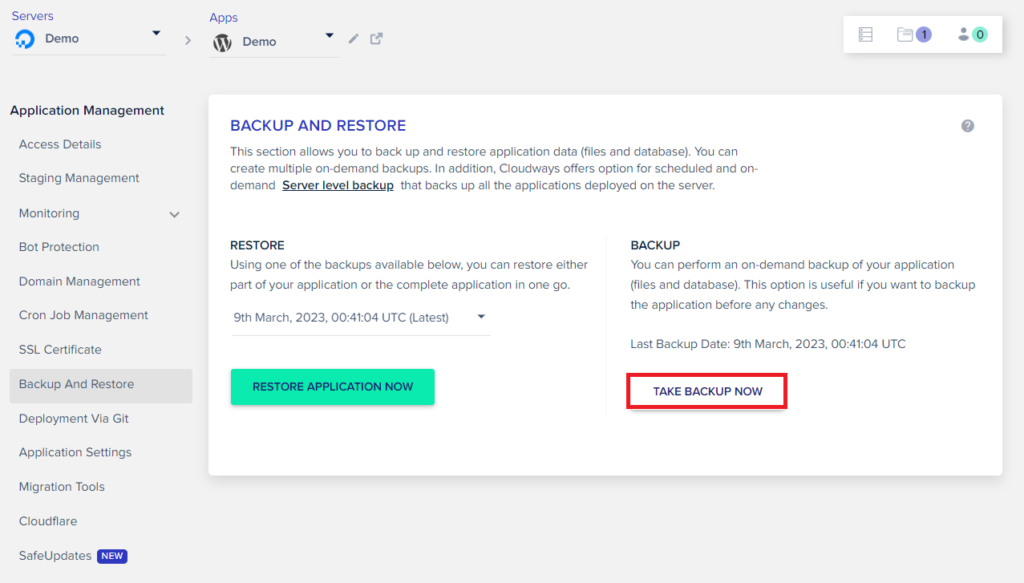
- Levará alguns minutos para fazer backup de seu aplicativo. Você verá uma mensagem dizendo “ backup concluído ” assim que o backup for concluído.
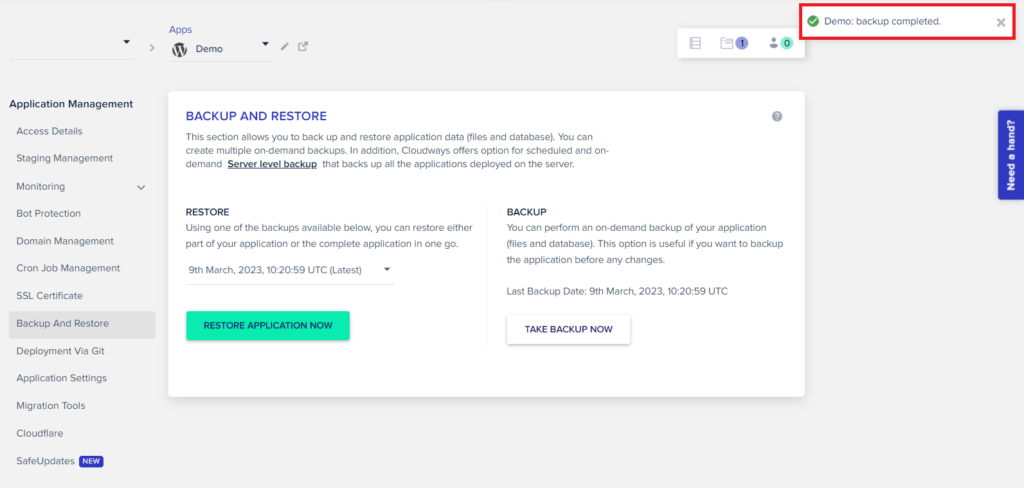
- E é assim que você pode facilmente fazer backup do seu site WordPress no Cloudways em minutos.
Como gerenciar a configuração de backup do seu site no Cloudways
O Cloudways fornece backups automatizados do WordPress, mas você também pode personalizar as configurações de backup na seção Backups (Gerenciamento do servidor). Siga os passos abaixo:
- Clique na guia Servidores .
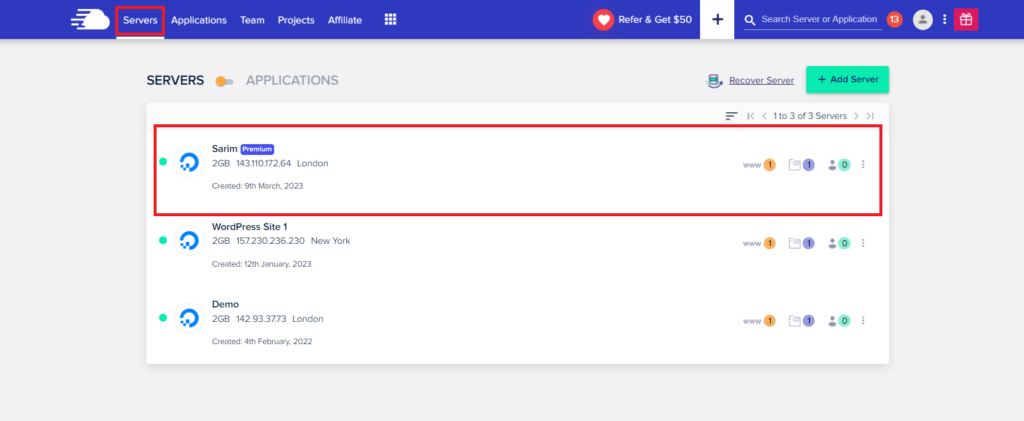
- Clique em Backups para gerenciar suas configurações.
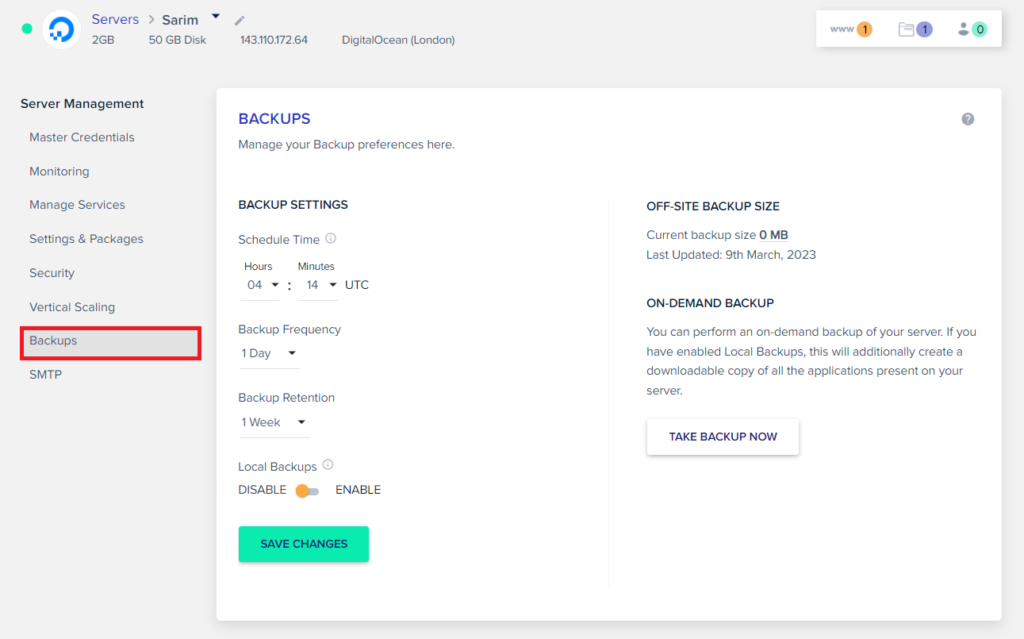
Você encontrará várias opções de backup, incluindo
- Horário de agendamento : Defina o horário de backup preferido (1h às 12h) em UTC.
- Frequência de backup : Altere a frequência diária padrão para de hora em hora ou até 7 dias.
- Retenção de backup : Defina o período de retenção (1 a 4 semanas).
- Backup sob demanda : faça backup manualmente do servidor com um clique.
- Backup Local : Ao habilitar, cria uma pasta de backup local no servidor, acessível via SFTP.
Você pode gerenciar suas preferências de backup e salvar as alterações.
Como fazer backup de um WordPress usando um plug-in
O repositório oficial de plugins do WordPress tem muitos plugins de backup, incluindo opções populares como BlogVault, BackWPup e BackupBuddy. Para economizar seu tempo, compilamos uma lista dos melhores plugins de backup do WordPress em um de nossos blogs.
Para este tutorial, usarei o plug-in de backup UpdraftPlus WordPress que possui mais de três milhões de instalações ativas e uma classificação alta. Este plug-in é ótimo para backups de banco de dados e arquivos da Web e pode restaurar backups com um clique em caso de desastre.
Vamos começar com o processo de instalação!
Como instalar o plugin UpdraftPlus em um site WordPress
Certifique-se de ter um site WordPress funcional antes de prosseguir.
- Acesse o Painel Administrativo do WordPress .
- Navegue até Plug-ins > Adicionar novo .
- Na barra de pesquisa no canto superior direito, procure por UpdraftPlus .
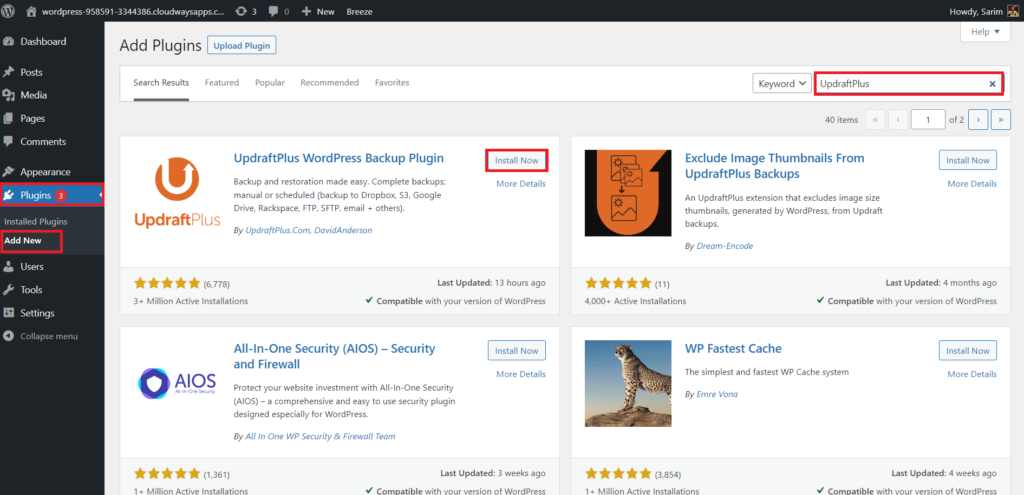
- Clique no botão Instalar agora quando o plug-in for encontrado.
- Aguarde a conclusão da instalação e clique em Ativar para ativar o plug-in.
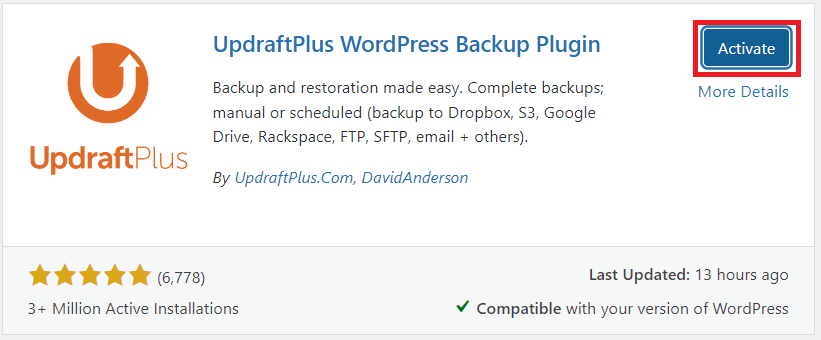
- Depois que o plug-in estiver instalado e ativado, clique na guia “ UpdraftPlus Backup ” e clique em “ Backup / Restaurar ”.
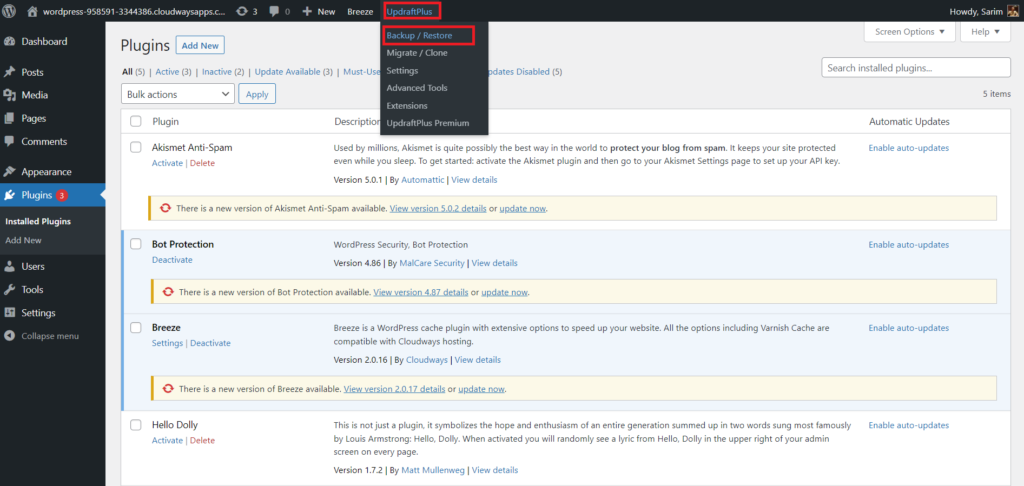
- O plugin UpdraftPlus vem com um painel dedicado com várias opções divididas em abas, conforme a imagem abaixo:
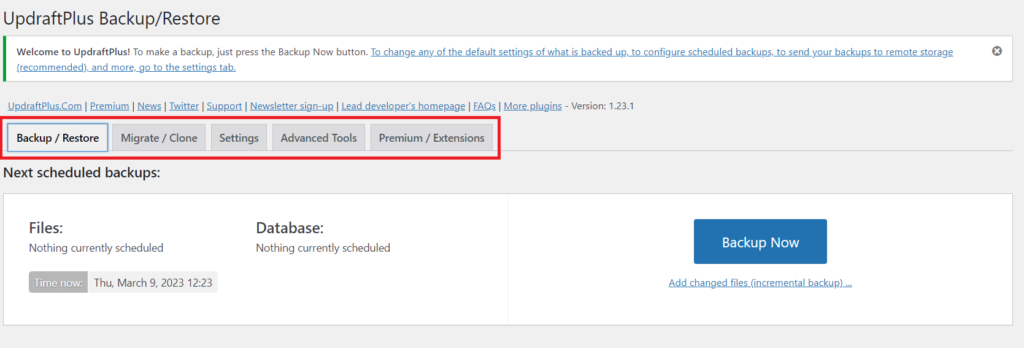
- Clique em “ Backup Now ” para gerar o backup.
- Marque as opções necessárias e clique em “ Fazer backup agora ”.
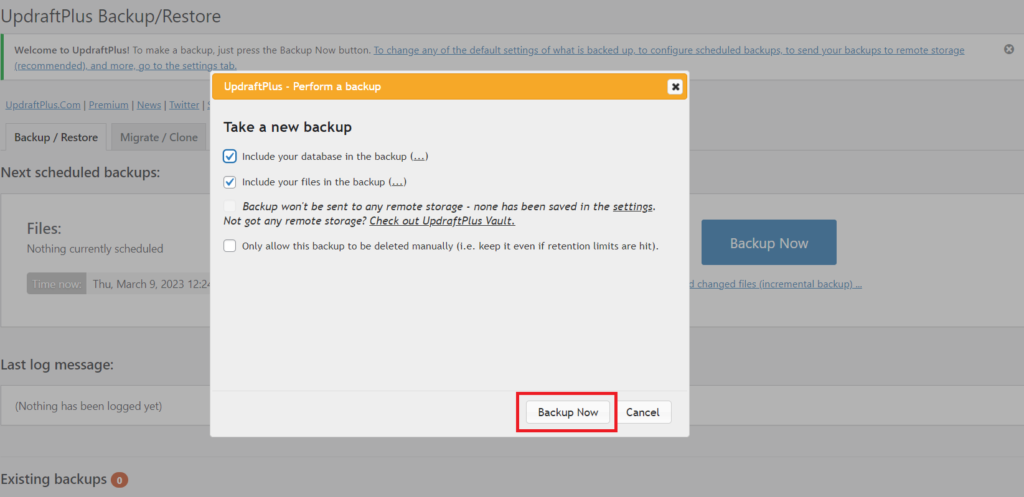
- O backup terminará em alguns minutos e estará disponível para restauração no futuro.
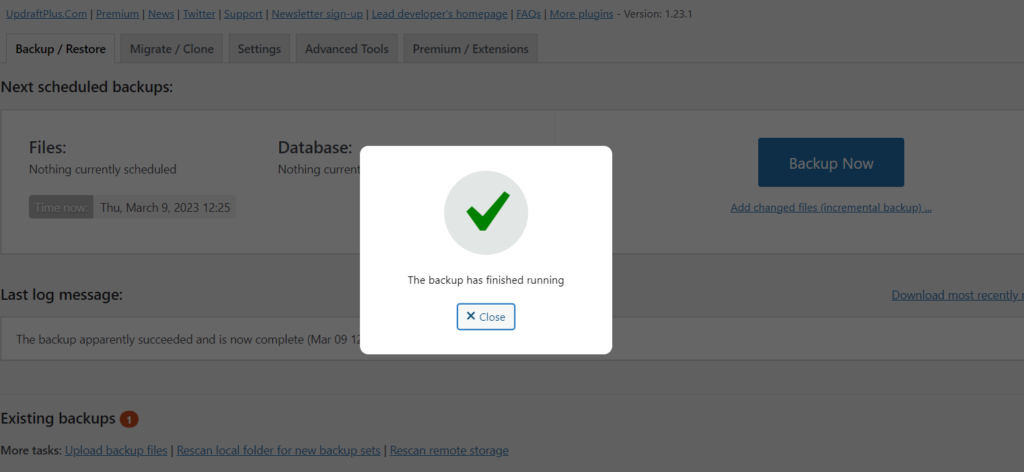
Se você está procurando uma maneira econômica de fazer backup do seu site WordPress, o plugin UpdraftPlus pode ser uma excelente opção. Este plug-in oferece recursos robustos para agilizar o processo de backup e garantir a segurança dos dados. Você também pode usar qualquer outro plug-in de backup gratuito ou premium; o processo é semelhante para todos os plugins de backup do WordPress.
Como fazer backup de um site WordPress (abordagem manual)
Não quer depender de plugins ou do processo de backup do seu provedor de hospedagem? Sem problemas! Você pode criar facilmente um backup manual do seu site WordPress com apenas algumas etapas simples. Veja como:
- Etapa 1 : Criando um backup de arquivo do WordPress usando um cliente FTP
- Etapa 2 : Fazendo backup do banco de dados do WordPress
Acompanhe nosso guia fácil de seguir e fique tranquilo sabendo que seu site é seguro!
Backup de arquivos do WordPress por meio de um cliente FTP
Você pode fazer backup de seus arquivos do WordPress usando um cliente FTP seguindo estas etapas:
- Vá para o diretório raiz do seu site WordPress, que contém pastas como wp-admin, wp-content, wp-includes e arquivos importantes como wp-config e .htaccess.
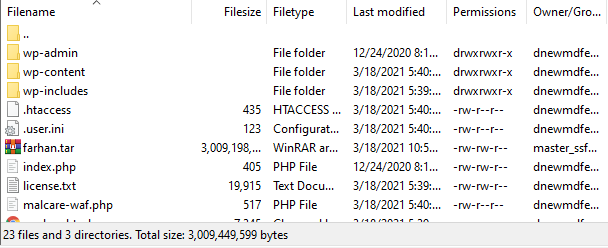
- Configure uma conexão FTP entre seu site ao vivo e o armazenamento local onde deseja armazenar o arquivo de backup. Você precisará de credenciais de FTP (nome de usuário e senha), IP do host e porta para fazer isso.
- Abra um cliente FTP como o FileZilla e insira as informações necessárias para estabelecer a conexão.
- Clique no botão “ Quickconnect ” para se conectar ao servidor.
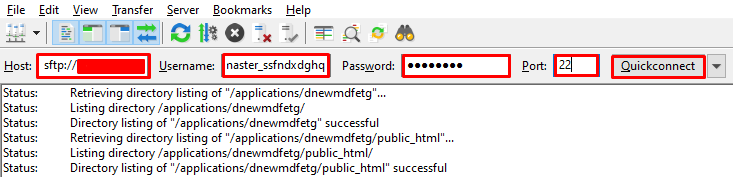
- Uma vez conectado, selecione todos os arquivos e pastas que deseja fazer backup e baixe- os do servidor ao vivo para o host local, onde você pode instalar instâncias locais do WordPress.
E é assim que você pode facilmente fazer backup de seus arquivos WordPress via FTP. Lembre-se de manter seus arquivos de backup em um local seguro para uso futuro.
Backup do banco de dados do WordPress via Gerenciador de banco de dados
- Faça login em sua conta e navegue até a seção de bancos de dados .
- Inicie o gerenciador de banco de dados . Se você estiver usando o Cloudways, use o gerenciador de banco de dados integrado. Se você estiver usando outro provedor de hospedagem, abra o phpMyAdmin.
- Verifique a tabela e clique na opção “ Exportar ”.
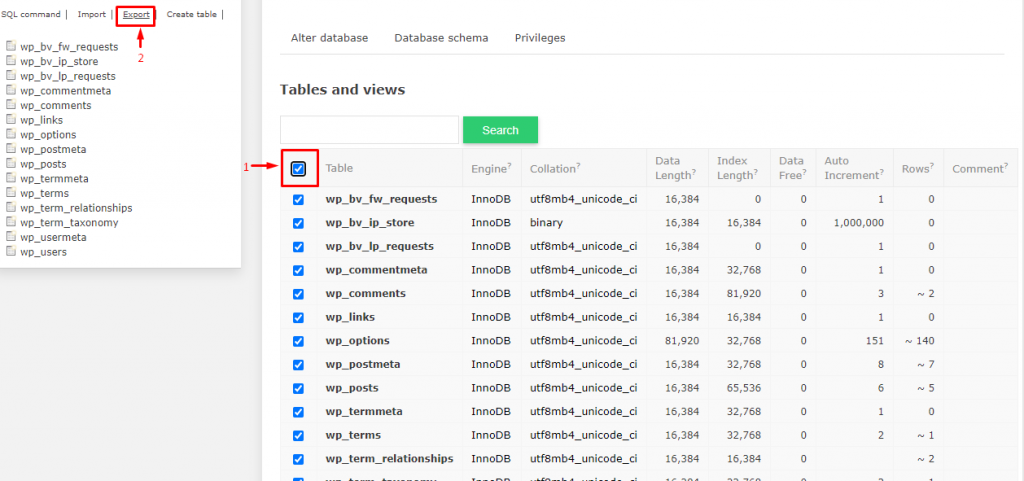
- A guia “ Exportar ” aparecerá. Escolha o tipo e formato de saída. Selecione “ Save output to a file ” e o formato “ SQL ”.
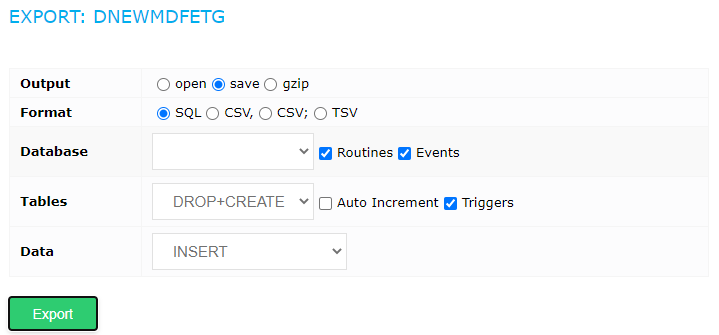
- Clique no botão “ Exportar ” para salvar o banco de dados em seu armazenamento local.
- Parabéns! Agora você criou com sucesso um backup manual do site em seu armazenamento local.
Seguindo estas etapas fáceis de seguir, você pode facilmente fazer backup de seu banco de dados do WordPress por meio do gerenciador de banco de dados. Certifique-se de armazenar seus arquivos de backup em um local seguro para uso futuro.
Importância dos backups do WordPress: com que frequência você deve executá-los?
Sempre tenha um backup recente do seu site WordPress para evitar erros de quebra de site. Opte pela hospedagem gerenciada do WordPress que oferece backups automáticos ou use plug-ins para agendar backups para backups consistentes. Faça backup de todo o seu site antes de fazer alterações significativas, mudar para um novo host ou alterar o domínio do seu site. Considere automatizar os backups para minimizar o erro humano.
Backups recentes podem ser um salva-vidas quando eventos inesperados ocorrem em seu site. Aqui estão algumas situações em que ter um backup é crucial:
- O site trava devido a falha de software ou hardware – ter um backup recente pode ajudá-lo a obter o backup do site e executá-lo rapidamente.
- Hacking ou violações de segurança – um backup pode restaurar seu site para um estado seguro anterior.
- Exclusão acidental ou substituição de conteúdo – você pode recuperar o conteúdo perdido com um backup.
- Movendo seu site para um novo provedor de hospedagem – os backups podem simplificar o processo de migração de todos os seus dados.
Ter um backup com menos de um dia geralmente é seguro, mas quanto mais você esperar, mais alterações perderá. Portanto, backups consistentes são essenciais para a maioria dos sites.

5 melhores plugins de backup do WordPress em 2023
Esta seção discute os melhores plugins de backup disponíveis para WordPress e ajuda você a escolher aquele que melhor se adapta às suas necessidades.
Seja você um blogueiro, empresário ou desenvolvedor, encontrar o plug-in de backup certo pode ajudá-lo a automatizar o processo e evitar a dor de cabeça dos backups manuais. Então, vamos nos aprofundar e descobrir os melhores plugins para fazer backup do seu site WordPress.
1. UpdraftPlus
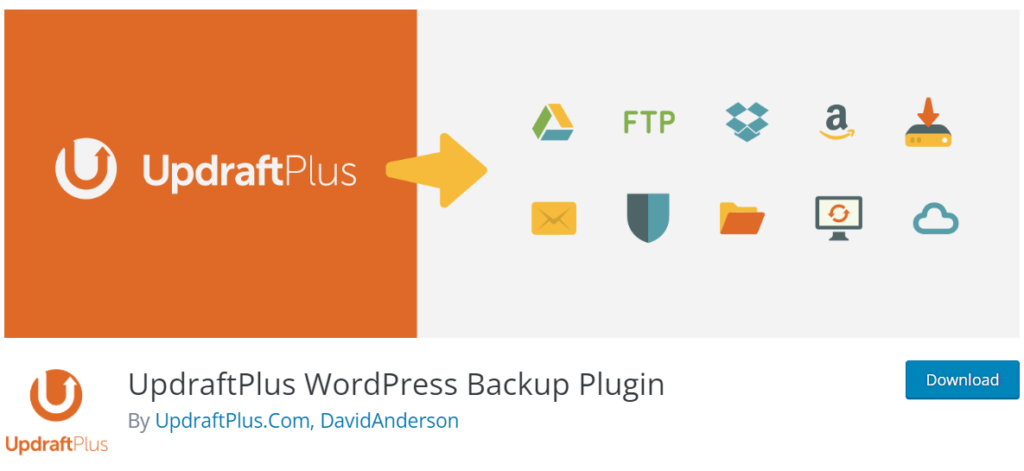
Fonte: WordPress
Instalações ativas: mais de 3.000.000
O UpdraftPlus é um poderoso plug-in de backup do WordPress que ganhou enorme popularidade na comunidade WordPress. Com mais de 3 milhões de instalações ativas, o UpdraftPlus tem a confiança de proprietários de sites em todo o mundo.
Com o UpdraftPlus, você pode criar backups completos do site WordPress e armazená-los na nuvem ou baixá-los para o seu computador. Você pode agendar backups regulares e escolher quais arquivos fazer backup.
Além disso, você pode facilmente acessar e restaurar backups diretamente do painel de administração do WordPress. O UpdraftPlus também carrega automaticamente backups para vários serviços de armazenamento em nuvem, como Google Drive, Dropbox, Rackspace, S3, FTP, SFTP e e-mail para acesso fácil e seguro.
avaliações
O plug-in UpdraftPlus WordPress Backup é classificado com 4,8 de 5 estrelas com base em 6.778 avaliações no WordPress.org
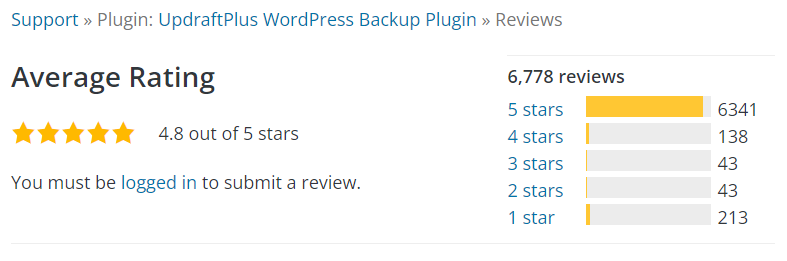
Preço:
O UpdraftPlus oferece versões gratuitas e premium; os planos premium têm os seguintes preços:
- Enterprise (ilimitado) por US$ 195/ano
- Agência (até 35 locais) por US$ 145/ano
- Negócios (até 10 locais) por US$ 95/ano
- Pessoal (até 2 sites) por US$ 70/ano
- Ouro a US$ 399/ano
Prós:
- A versão premium fornece funcionalidade adicional por meio de complementos, como migração de sites, suporte multisite e pesquisa de banco de dados.
- Cria backups completos e os armazena na nuvem ou no computador
- Suporta backups agendados e backups de arquivos seletivos
- Carrega automaticamente backups para vários serviços de armazenamento em nuvem
Contras:
- A versão gratuita pode não ter recursos avançados
- A interface pode ser esmagadora para iniciantes
- A restauração de backups grandes pode ser lenta e demorada
2. Duplicador
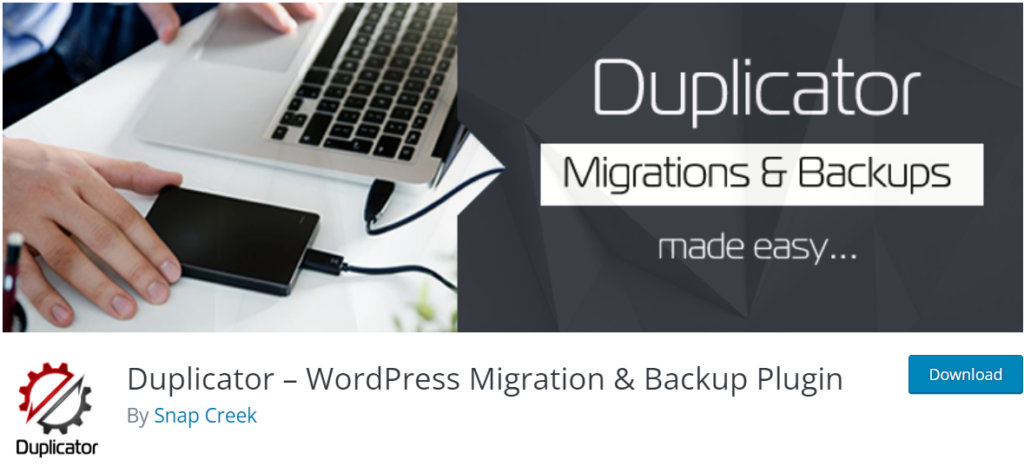
Fonte: WordPress
Instalações ativas: mais de 1.000.000
Duplicator é um plug-in de backup do WordPress para fazer backup e mover facilmente seu site. Ele cria um backup completo do seu site, incluindo todos os arquivos e bancos de dados, e permite baixá-lo como um arquivo zip ou carregá-lo em um serviço de armazenamento em nuvem.
Você também pode agendar backups automatizados. Seu recurso de destaque é a capacidade de empacotar seu site em um único arquivo, facilitando a restauração ou migração de seu site para um novo servidor ou domínio. A versão profissional oferece recursos avançados como backups em nuvem, multisite e suporte prioritário.
avaliações
O plug-in Duplicator WordPress Migration & Backup é classificado com 4,9 de 5 estrelas com base em 3884 avaliações no WordPress.org

Preço:
Duplicator oferece uma versão gratuita com recursos limitados; você pode comprar sua versão premium para aproveitar o plug-in em toda a sua glória. Os planos premium são os seguintes:
- Básico por US$ 49,50/ano
- Mais a $ 99,50 / ano
- Profissional a 199,50/ano
- Elite por US$ 299,50/ano
Prós:
- Fácil de usar e intuitivo
- Pode criar backups completos do seu site, incluindo todos os arquivos, temas, plugins e bancos de dados
- Permite que você empacote seu site em um único arquivo para facilitar a migração
- Oferece uma versão profissional com recursos avançados
Contras:
- A versão gratuita carece de alguns recursos avançados
- Pode não ser tão amigável para iniciantes quanto alguns outros plugins de backup
- Backups grandes podem demorar um pouco para serem restaurados
3. BlogVault
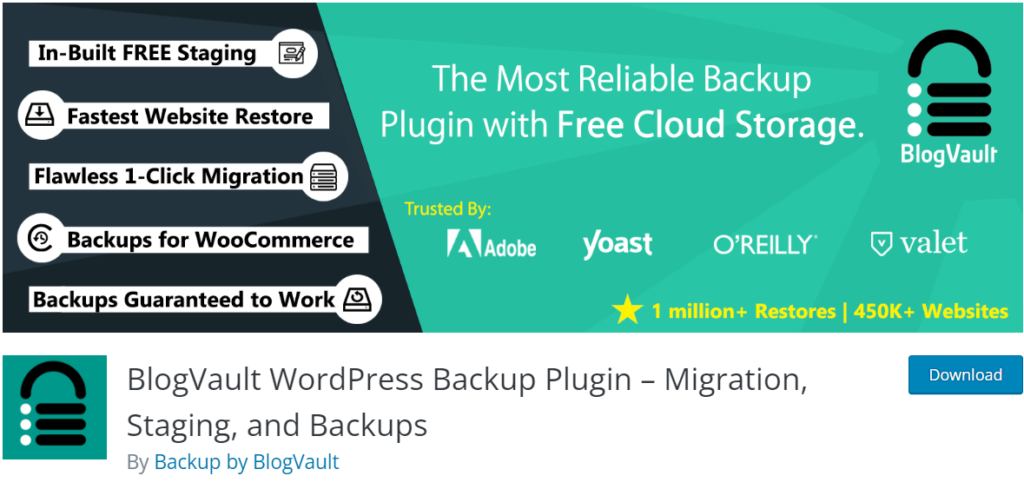
Fonte: WordPress
Instalações ativas: 1.00.000+
O BlogVault é um plug-in premium de backup do WordPress que oferece backups diários, semanais, mensais ou em tempo real. Inclui armazenamento de backup ilimitado em seus próprios servidores e um painel independente para gerenciar vários backups de sites.
Seu processo de backup passo a passo é fácil de seguir e ajuda você a restaurar seu site com apenas um clique. O BlogVault também usa tecnologia incremental para otimizar o desempenho e a velocidade do site, criptografa cópias de backup e as armazena em servidores externos seguros.
avaliações
O plug-in de backup BlogVault para WordPress foi classificado com 4,2 de 5 estrelas com base em 167 avaliações no WordPress.org
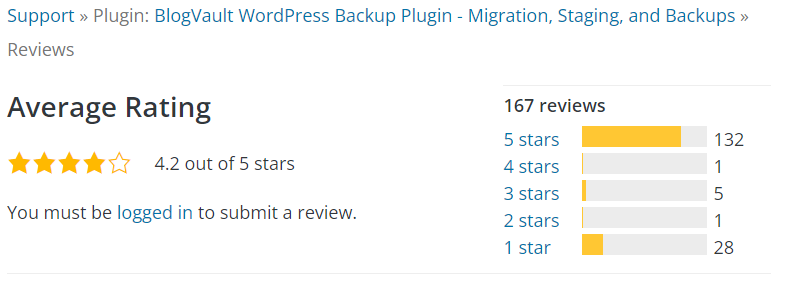
Preço:
O BlogVault oferece uma avaliação gratuita irrestrita de 7 dias e dividiu seus preços em três categorias:
1 Local
- Básico a US$ 89/ano
- Mais a $ 149 / ano
- Profissional por US$ 299/ano
3 Locais
- Básico a US$ 199/ano
- Mais a $ 349 / ano
- Profissional por US$ 899/ano
10 locais
- Básico por US$ 399/ano
- Mais a $ 799 / ano
- Profissional por US$ 1.999/ano
Prós:
- Fácil configuração e uso
- Armazenamento de backup ilimitado
- Painel independente para gerenciar vários backups de sites
- Backups incrementais otimizam o desempenho e a velocidade do site
- Cópias de backup criptografadas armazenadas em servidores externos seguros
Contras:
- Preço mais alto do que alguns outros plugins de backup
- Recursos de segurança limitados em planos de nível inferior
- Não é um plugin tradicional do WordPress, que pode não atender às necessidades de todos os usuários
4. BackupBuddy

Fonte: itemas
Instalações ativas: mais de 1.000.000
O BackupBuddy é um plug-in premium de backup do WordPress que simplifica as tarefas de backup, restauração e migração para proprietários de sites. Ele oferece uma variedade de recursos, incluindo backups completos de sites, backups agendados e integração de armazenamento em nuvem.
Este plug-in de backup do WordPress é conhecido por seus recursos fáceis de migração e restauração de sites. Embora ofereça uma variedade de planos, incluindo um plano vitalício, pode ser caro em comparação com outros plugins de backup.
avaliações
O BackupBuddy é classificado com 2,7 de 5 estrelas com base em 19 avaliações no G2.
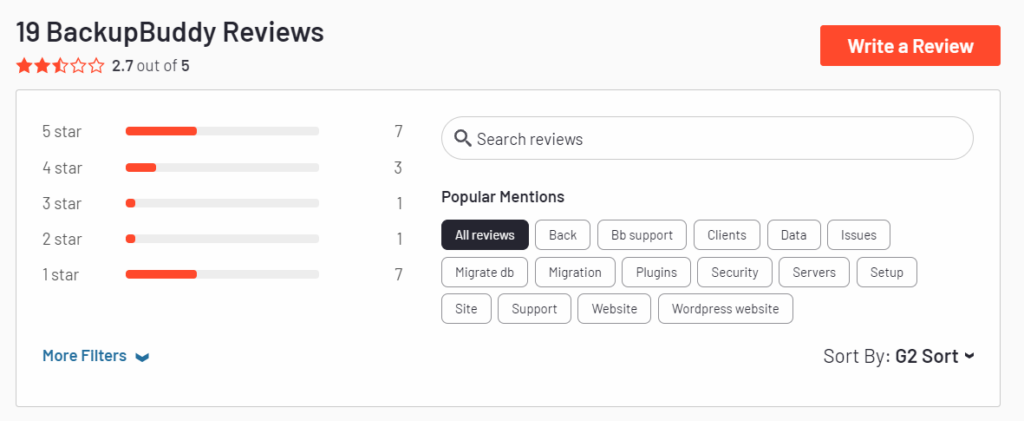
Preço:
O Backupbuddy oferece 3 planos premium para seus usuários e garante uma garantia de reembolso de 30 dias em todos os seus planos.
- Básico por US$ 99/ano (backup de 1 site)
- Mais por US$ 199/ano (backup de 5 sites)
- Agência por US$ 299/ano (backup de 10 sites)
Prós:
- Recursos abrangentes de backup e restauração
- Backups agendados e opções de armazenamento em nuvem
- Fácil migração de sites
- Plano vitalício disponível
Contras:
- Caro em comparação com outros plugins de backup
- Pode ser avassalador para iniciantes com seus extensos recursos e opções
5. Backup do Jetpack VaultPress
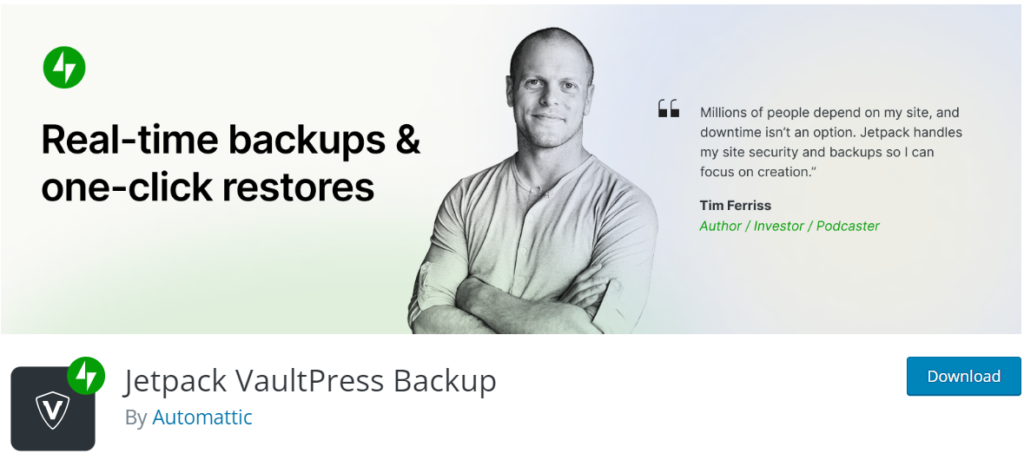
Fonte: WordPress
Instalações ativas: mais de 3.000
O Jetpack VaultPress Backup é um popular plug-in de backup do WordPress que oferece uma solução de backup e restauração sem complicações para o seu site. Desenvolvido pela Automattic, a empresa por trás do WordPress.com, o Jetpack Backup é uma maneira confiável e segura de fazer backup e restaurar seu site.
O plug-in fornece backups automatizados do seu site diariamente ou em tempo real, dependendo do seu plano. Você também pode criar um backup manual sempre que precisar. O Jetpack Backup permite que você faça backup de todo o seu site, incluindo sua biblioteca de mídia, temas e plug-ins.
O plug-in se integra perfeitamente ao plug-in Jetpack, oferecendo verificação de malware e recursos de segurança. Uma possível desvantagem é que os serviços de backup estão disponíveis apenas como parte de uma assinatura do Jetpack, que pode incluir recursos desnecessários.
avaliações
O plug-in VaultPress Backup é classificado com 4,5 de 5 estrelas com base em 15 avaliações no WordPress.org
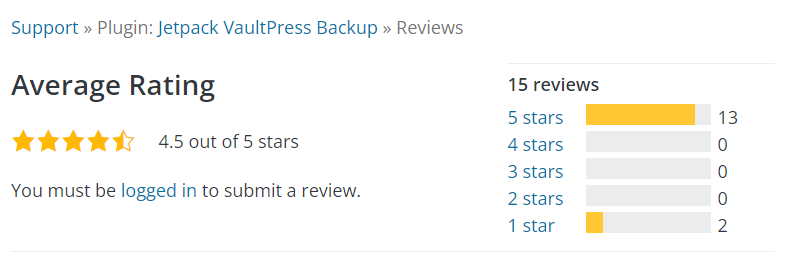
Preço:
O plug-in Jetpack VaultPress Backup custa US$ 120/ano . No entanto, você pode experimentar o plug-in por apenas $ 1 no primeiro mês e obter os seguintes serviços com sua compra.
- Backups em nuvem em tempo real
- Garantia de reembolso de 14 dias
- 10 GB de armazenamento de backup
- Restaurações com um clique
- Arquivo de 30 dias e log de atividades
- Suporte prioritário
Prós:
- Backups diários ou em tempo real automatizados
- Opções de restauração fáceis de usar
- Integração com plug-in Jetpack
- Verificação de malware e recursos de segurança
Contras:
- Serviços de backup disponíveis apenas com assinatura do Jetpack, que podem incluir recursos indesejados
- Nenhum controle granular sobre backups, não pode excluir arquivos específicos ou tabelas de banco de dados
Melhores práticas para fazer backup de um site WordPress
Agora você sabe a importância de fazer backup de um site WordPress, os métodos manuais e automáticos de realizar backups e também os melhores plugins de backup. Mas quais são as melhores práticas para backup do WordPress?
Vamos nos aprofundar e explorar as três principais áreas nas quais focar ao criar uma estratégia de backup:
Frequência de Backup
Backups regulares são essenciais para garantir que você não perca nenhum dado em caso de acidente. Recomenda-se fazer backups pelo menos uma vez por semana.
No entanto, backups diários podem ser uma opção melhor se você atualizar seu site com frequência. Vários plugins de backup do WordPress podem automatizar o processo e torná-lo mais fácil.
Armazenando backups com segurança
Criar backups é apenas metade da batalha; você também deve armazená-los com segurança. É crucial manter seus backups fora do local, de preferência em um servidor seguro na nuvem.
Você também pode armazená-los localmente em um disco rígido ou pendrive, mas lembre-se de que eles podem ser vulneráveis a roubo ou danos. Além disso, certifique-se de criptografar seus backups e escolher senhas fortes para protegê-los contra acesso não autorizado.
Testando backups regularmente
Criar backups não é suficiente; você deve testá-los regularmente para garantir que funcionem corretamente. Testar backups pode ajudá-lo a identificar quaisquer problemas antes de restaurá-los. Também é uma boa ideia simular um processo de restauração para garantir que seus arquivos de backup estejam completos e funcionem conforme o esperado.
Seguindo essas práticas recomendadas, você pode ter certeza de que seus backups do WordPress estão seguros e funcionando corretamente, dando-lhe tranquilidade sabendo que seus dados estão seguros. Lembre-se de escolher um plug-in de backup confiável e atualizá-lo regularmente para garantir o desempenho ideal.
Resumo
Parabéns, agora você domina a arte de fazer backup do seu site WordPress! Seguindo as etapas descritas e escolhendo o plug-in de backup correto, você pode ficar tranquilo sabendo que seu site está seguro.
Lembre-se, fazer backup de seu site regularmente e armazenar backups com segurança é crucial para proteger seu site contra possíveis perdas de dados ou ameaças cibernéticas. Com as ferramentas certas e as práticas recomendadas, você pode manter seu site funcionando sem problemas nos próximos anos.
Se você tiver alguma dúvida ou pergunta, resolva-a na seção de comentários abaixo.
P. O WordPress tem um backup?
Sim, o WordPress possui um sistema de backup integrado que permite exportar os dados do seu site.
P. Qual é o melhor backup para WordPress?
O melhor backup para WordPress depende de suas necessidades e preferências específicas, mas as opções populares incluem UpdraftPlus, BackupBuddy e Jetpack Backup. Ou você pode escolher um provedor de hospedagem gerenciado como o Cloudways, que oferece backups gratuitos automáticos e sob demanda com mais opções de personalização.
P. Por que é importante fazer backup do meu site WordPress?
É importante fazer backup do seu site WordPress para protegê-lo contra perda de dados causada por falhas no servidor, ataques de malware, erro humano e outros eventos inesperados.
P. Com que frequência devo fazer backup do meu site WordPress?
É recomendável fazer backup do seu site WordPress pelo menos uma vez por semana ou com mais frequência se você atualizar seu site com frequência. Felizmente, provedores de hospedagem gerenciada como Cloudways oferecem backups diários ou semanais automáticos e permitem que você defina a frequência de backup.
P. Quais são os melhores métodos de backup para WordPress?
Os melhores métodos de backup para WordPress incluem serviços de backup baseados em nuvem, como Cloudways, que oferece backups automáticos e backups manuais por meio de plug-ins de backup cPanel ou FTP.
P. O que devo procurar em um plug-in de backup do WordPress?
Ao escolher um plug-in de backup do WordPress, procure recursos como backups automatizados, opções fáceis de restauração, opções de armazenamento e recursos de segurança. Também é importante verificar a compatibilidade do plugin com sua versão do WordPress e outros plugins/temas.
P. Como faço backup de todo o meu site WordPress?
Você pode fazer backup de todo o seu site WordPress usando um plugin de backup ou método de backup manual. Com um plug-in de backup como UpdraftPlus, Duplicator ou BackupBuddy, você pode criar um backup completo do site, incluindo todos os arquivos, temas, plug-ins e bancos de dados. Como alternativa, você pode fazer backup manualmente do seu site exportando seu banco de dados do WordPress e baixando os arquivos do seu site via FTP.
P. Posso fazer backup do meu site WordPress gratuitamente?
Sim, você pode fazer backup do seu site WordPress gratuitamente usando plugins de backup como UpdraftPlus e Duplicator. Além disso, provedores de hospedagem gerenciada, como Cloudways, oferecem backups gratuitos automatizados e sob demanda. Além disso, você pode fazer backup manualmente do seu site WordPress gratuitamente, baixando os arquivos do site e exportando seu banco de dados por meio do painel de controle de hospedagem na web.
